
Nachdem Win11 aktualisiert wurde, stellten einige Freunde fest, dass beim Klicken mit der rechten Maustaste auf die Taskleiste nur die Taskleisteneinstellungen angezeigt werden. Ich weiß nicht, wie ich sie einrichten soll, indem ich mit der rechten Maustaste auf die Taskleiste klicke und den Task-Manager in Win11 öffne Um es in der Registrierung zu ändern, können wir es auch mit der rechten Maustaste auf das Menü festlegen und es wieder in den Win10-Stil ändern.
1. Klicken Sie zunächst mit der rechten Maustaste auf „Startmenü“ und öffnen Sie „Ausführen“
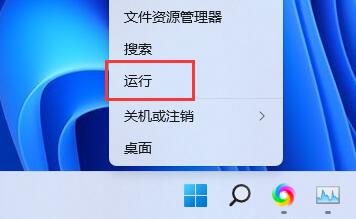
2. Drücken Sie zur Bestätigung die Eingabetaste, um den Registrierungseditor zu öffnen.
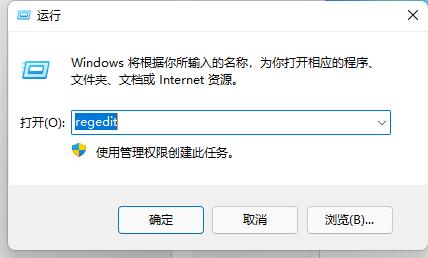
3. Kopieren Sie dann den Pfad „ComputerHKEY_LOCAL_MACHINESOFTWAREMicrosoftWindowsCurrentVersionShellUpdatePackages“ in die obere Pfadleiste.
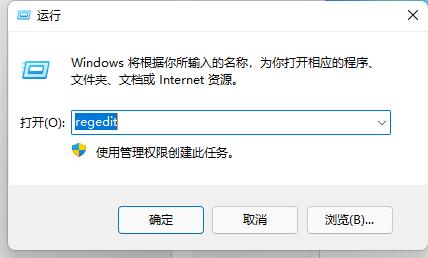
4. Klicken Sie dann rechts, um einen neuen „DWORD-Wert“ zu erstellen
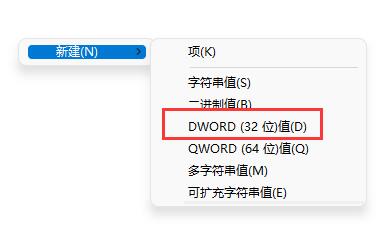
5. Benennen Sie ihn in „UndockingDisabled“ um, doppelklicken Sie zum Öffnen, ändern Sie den Wert auf „1“ und speichern.
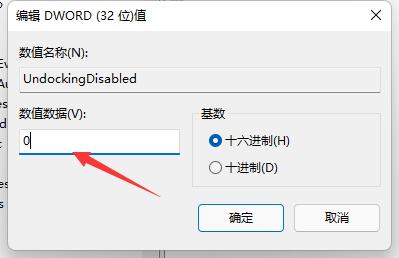
6. Nach dem Speichern starten Sie den Computer neu und Sie werden feststellen, dass Sie den Task-Manager öffnen können, indem Sie mit der rechten Maustaste auf die Taskleiste klicken.
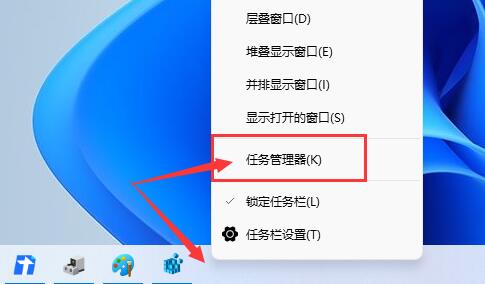
Das obige ist der detaillierte Inhalt vonKlicken Sie unter Windows 11 mit der rechten Maustaste auf die Taskleiste, um das Task-Manager-Tutorial zu öffnen. Für weitere Informationen folgen Sie bitte anderen verwandten Artikeln auf der PHP chinesischen Website!




